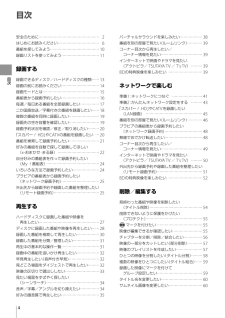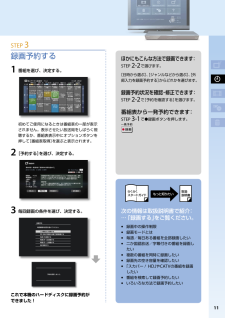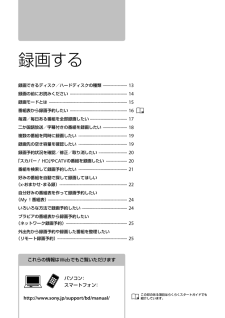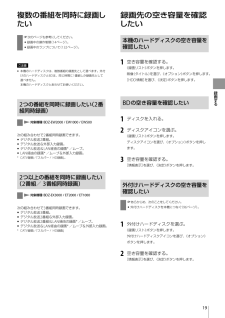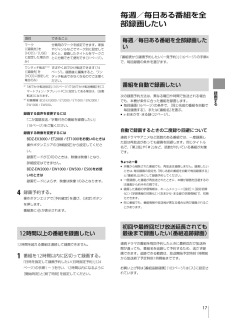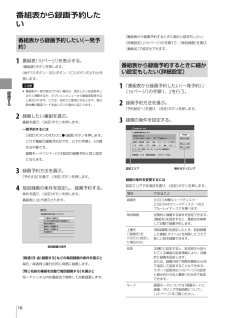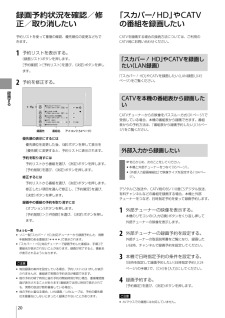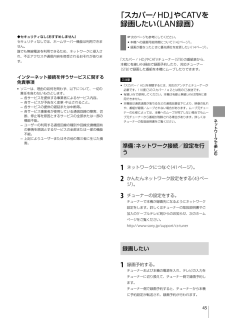Q&A
取扱説明書・マニュアル (文書検索対応分のみ)
"録画先"1 件の検索結果
"録画先"40 - 50 件目を表示
全般
質問者が納得自動での切り替えはできません。
内蔵HDDの容量がオーバーしていれば内蔵HDDへの録画自体ができません。
録画できなかった場合は、お知らせボードに録画できなかった旨の
メッセージが表示されます。
×内臓
○内蔵
4291日前view84
2ソニー製品は安全に充分配慮して設計されています。しかし、電気製品はすべて、間違った使いかたをすると、火災や感電などにより人身事故になることがあり危険です。事故を防ぐために次のことを必ずお守りください。安全のための注意事項を守る2~3ページの注意事項をよくお読みください。製品全般の注意事項が記載されています。「 はじめにお読みください 」(6ページ)もあわせてお読みください。定期的に点検する設置時や1年に1度は、電源コードに傷みがないか、コンセントと電源プラグの間にほこりがたまっていないか、プラグがしっかり差し込まれているか、などを点検してください。故障したら使わない動作がおかしくなったり、キャビネットや電源コードなどが破損しているのに気づいたら、すぐにお買い上げ店またはソニーサービス窓口に修理をご依頼ください。万一、異常が起きたら変な音・においがしたら、煙が出たら 電源を切る 電源プラグを コンセントから抜く お買い上げ店または ソニーサービス窓口 に修理を依頼する電源コードを傷つけない電源コードを傷つけると、火災や感電の原因となります。 電源コードを加工したり、傷つけたりしない。 製品...
目次4目次安全のために ⋯⋯⋯⋯⋯⋯⋯⋯⋯⋯⋯⋯⋯⋯⋯⋯2はじめにお読みください ⋯⋯⋯⋯⋯⋯⋯⋯⋯⋯⋯6番組を探してみよう ⋯⋯⋯⋯⋯⋯⋯⋯⋯⋯⋯⋯⋯10録画リストを使ってみよう ⋯⋯⋯⋯⋯⋯⋯⋯⋯⋯11録画す る録画できるディスク/ハードディスクの種類 ⋯⋯13録画の前にお読みください ⋯⋯⋯⋯⋯⋯⋯⋯⋯⋯14録画モードとは ⋯⋯⋯⋯⋯⋯⋯⋯⋯⋯⋯⋯⋯⋯⋯15番組表から録画予約したい ⋯⋯⋯⋯⋯⋯⋯⋯⋯⋯16毎週/毎日ある番組を全部録画したい ⋯⋯⋯⋯⋯17二か国語放送/字幕付きの番組を録画したい ⋯⋯18複数の 番組を同時に録画したい ⋯⋯⋯⋯⋯⋯⋯⋯19録画先の 空き容量を確認したい ⋯⋯⋯⋯⋯⋯⋯⋯19録画予約状況を確認/修正/取り消したい ⋯⋯⋯20「スカパー !HD」やCATVの番組を録画 したい ⋯20番組を検索して録画予約したい ⋯⋯⋯⋯⋯⋯⋯⋯21好みの番組を自動で探して録画してほしい (x-おまかせ・まる録) ⋯⋯⋯⋯⋯⋯⋯⋯⋯⋯⋯22自分好みの 番組表を作って録画予約したい (My!番組表) ⋯⋯⋯⋯⋯⋯⋯⋯⋯⋯⋯⋯⋯⋯24いろいろな方法で録画 予約したい ⋯⋯⋯⋯⋯⋯⋯24ブラビアの...
Actual total number: Sony BDZ-EX3000 4-435-913- 01( 1) ( OTF)11録画予約する1 番組を選び、決定する。初めてご使用になるときは番組表の一部が表示されません。表示させたい放送局をしばらく視聴するか、番組表表示中にオプションボタンを押して[番組表取得]を選ぶと表示されます。2 [予約する]を選び、決定する。3 毎回録画の条件を選び、決定する。これで本機のハードディスクに録画予約が できました!STEP 3ほかにもこんな方法で録画できます:STEP 2-2で選びます。[日時から選ぶ]、[ジャンルなどから選ぶ]、[外部入力を録画予約する]からどれかを選びます。録画予約状況を確認・修正できます:STEP 2-2で[予約を確認する]を選びます。番組表から一発予約できます:STEP 3-1で 録画ボタンを押します。ら く ら くス タ ー ト ガ イ ド取扱説明書も っ と 知 り た い次の情報は取扱説明書で紹介: ⋯ 「録画する」をご覧ください。 録画中の操作制限 録画モードとは 毎週/毎日ある番組を全部録画したい 二か国語放送/字幕付きの...
録画する13録画できるディスク/ハードディスクの種類本機のハードディスクに録画したい 次のページも参考にしてください。 本機のハードディスクの空き容量を確認したい(19ページ)。通常は、本機のハードディスクに録画します。外付けハードディスクに直接録画したい あらかじめ、次のことをしてください。 外付けハードディスクを本機につなぎ、[USB HDD登録]で外付けハードディスクを登録する(96ページ)。 次のページも参考にしてください。 外付けハードディスクの空き容量を確認したい(19ページ)。録画予約設定画面(16、25ページ)で[録画先]>[USB]に設定してください。録画予約のたびに選ばずに、外付けハードディスクに録画するには、ホームメニュー>[設定]>[ビデオ設定]>[予約録画「録画先」初期値]>[USB HDD]に設定します(104ページ)。BDに直接録画したい あらかじめ、次のことをしてください。 BDを用意する。 次のページも参考にしてください。 ディスクの空き容量を確認したい(19ページ)。 利用できるディスクを確認したい(139ページ)。1 ディスクを入れ、録画先を設定する...
この印のある項目はらくらくスタートガイドでも紹介しています。これらの情報はWebでもご覧いただけますパソコン:スマートフォン:http://www.sony.jp/support/bd/manual/録画できるディスク/ハードディスクの種類 ······················· 13録画の前にお読みください ······················································ 14録画モードとは ·········································································· 15番組表から録画予約したい ······················································ 16毎週/毎日ある番組を全部録画したい ··································· 17二か国語放送/字幕付きの番組を録画したい ······················· 18複数の 番組を同時に録画したい ········...
録画する19複数の 番組を同時に録画したい 次のページも参考にしてください。 録画中の操作制限(14ページ)。 録画中のランプについて(132ページ)。ご注意 本機のハードディスクは、複数番組の録画先として選べます。外付けのハードディスクとBDは、同じ時間に1番組しか録画先として選べません。 本機のハードディスクとあわせてお使いください。2つの番組を同時に録画したい(2番組同時録画) 対象機種:BDZ-EW2000 / EW1000 / EW500次の組み合わせで2番組同時録画できます。 デジタル放送2番組。 デジタル放送&外部入力録画。 デジタル放送&LAN経由の録画* /ムーブ。 LAN経由の録画* /ムーブ&外部入力録画。* CATV録画/「スカパー !HD録画」。2つ以上の番組を同時に録画したい(2番組/3番組同時録画) 対象機種:BDZ-EX3000 / ET2000 / ET1000次の組み合わせで3番組同時録画できます。 デジタル放送3番組。 デジタル放送2番組&外部入力録画。 デジタル放送2番組&LAN経由の録画* /ムーブ。 デジタル放送&LAN経由の録画* /...
録画する17項目 できることマーク([録画先]を[HDD]/[USB]に設定した場合のみ)分類用のマークを設定できます。家族やジャンルなどでマーク別に設定しておくと、録画したタイトルをマークごとに分類できて便利です(31ページ)。ワンタッチ転送*1*2([録画先]を[HDD]に設定した場合のみ)すばやくおでかけ転送できます(74ページ)。録画後に編集すると、ワンタッチ転送できなくなるのでご注意ください。*1 「おでかけ転送設定」(105ページ)で[おでかけ転送機器]を[スマートフォン/タブレットPC]に設定してある場合は、[自動転送]になります。*2 対象機種:BDZ-EX3000 / ET2000 / ET1000 / EW2000 / EW1000 / EW500。録画する音声を変更するには「二か国語放送/字幕付きの番組を録画したい」(18ページ)をご覧ください。録画する映像を変更するにはBDZ-EX3000 / ET2000 / ET1000をお使いのときは操作ボタンエリアの[詳細設定]から設定してください。録画モードが[DR]のときは、映像は映像1となり、詳細設定はできません。BDZ-EW2000 /...
録画する16番組表から録画予約したい番組表から録画 予約したい( 一発予約)1 番組表(10ページ)を表示する。《番組表》ボタンを押します。《地デジ》ボタン/《BS》ボタン/《CS》ボタンのどれかを押します。ご注意 番組表の一部が表示されない場合は、表示したい放送局をしばらく視聴するか、オプションメニューから番組表取得すると表示されます。これは、初めてご使用になるときや、数日間本機の電源コードを抜いていた場合に起こります。2 録画したい番組を選ぶ。番組を選び、《決定》ボタンを押します。一発予約するには《決定》ボタンの代わりに 《録画》ボタンを押します。これで番組の録画予約ができ、以下の手順3、4の操作は不要です。録画モード(15ページ)は前回の録画予約と同じ設定になります。3 録画予約方法を選ぶ。[予約する]を選び、《決定》ボタンを押します。4 毎回録画の条件を設定し、録画予約する。条件を選び、《決定》ボタンを押します。番組表に が表示されます。こ の 番 組 だ け 録 画 す る同 じ 名 前 の 番 組 を 自 動 で 毎 回 録 画 す る毎 週 ( 木 ) 録 画 す る毎 週 ( 月 - 金...
録画する20録画予約状況を確認/修正/取り消したい予約リストを使って重複の確認、優先順位の変更などもできます。1 予約リストを表示する。《録画リスト》ボタンを押します。[予約確認]>[予約リスト]を選び、《決定》ボタンを押します。2 予約を修正する。番組名 録画先 アイコン(154ページ) 6/17(日) 2 : 00PM- 3 : 30PM 023 041毎週HDD わいわいワークショップ 6/17(日) 3 : 00PM- 4 : 00PM 061 081HDD 走る ! 小太郎 6/17(日) 5 : 00PM- 6 : 00PMHDD みんなのなんでも情報局 6/17(日) 9 : 00PM-10 : 00PM 月–金HDD CITY SOS ! Rainbow OceanHDD優先順の表示にするには優先順位を変更した後、《緑》ボタンを押して表示を[優先順]に変更すると、予約リストに表示されます。予約を取り消すには予約リストから番組を選び、《決定》ボタンを押します。[予約削除]を選び、《決定》ボタンを押します。修正するには予約リストから番組を選び、《決定》ボタン...
ネ トワ クで楽しむ45「 スカパー !HD」やCATVを録画したい(LAN録画) 次のページも参考にしてください。 本機への録画可能時間について(142ページ)。 録画が重なったときに優先順位を変更したい(14ページ)。「スカパー !HD」やCATVチューナー(STB)の番組表から、本機に有線LAN経由で録画予約したり、対応チューナー(STB)で録画した番組を本機にムーブしたりできます。ご注意 「スカパー !HD」を視聴するには、対応のアンテナとチューナーが必要です。110度CSのスカパー ! e2とは別のCS放送です。 有線LANで使用してください。本機は有線と無線LANは同時に使用できません。 本機能は通信速度が落ちるなどの通信品質低下により、映像の乱れや、番組が録画/ムーブされない場合があります。ムーブ元チューナーの仕様によっては、本機へのムーブが完了しない場合でもムーブ元チューナーから番組が削除される場合があります。詳しくはチューナーの取扱説明書をご覧ください。準備:ネットワーク接続/設定を行う1 ネットワークにつなぐ(41ページ)。2 かんたんネットワーク設定をする(43ページ)。3 ...
- 1